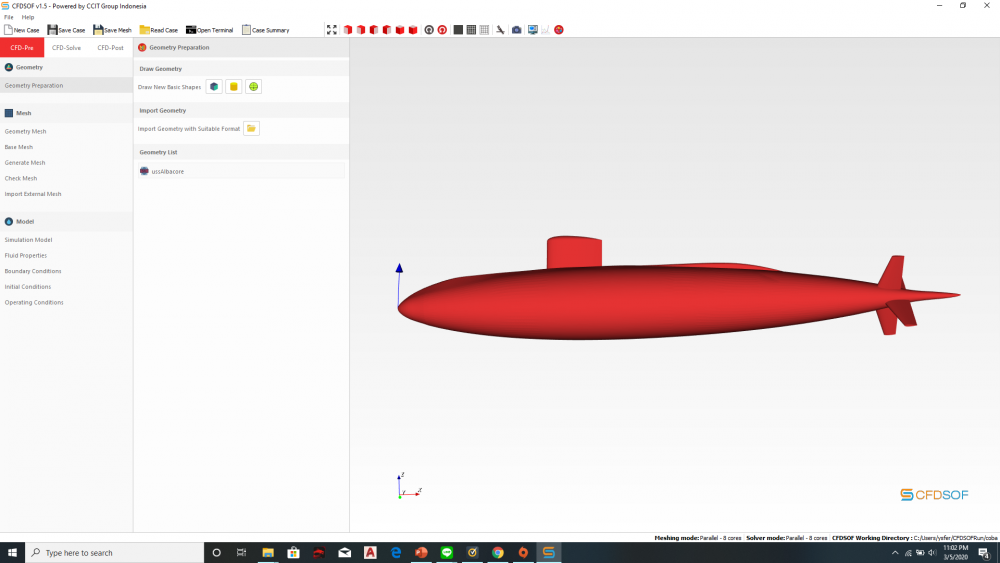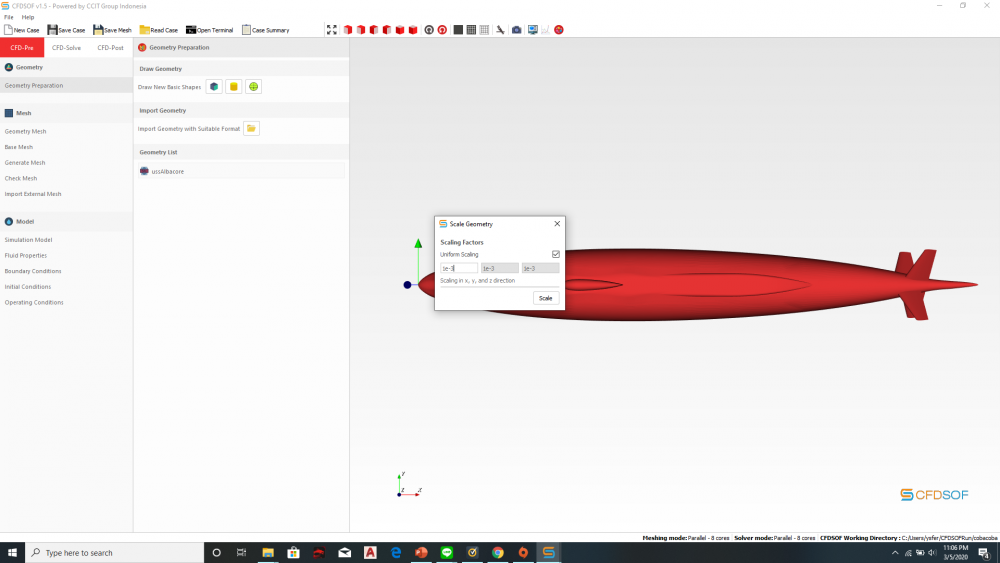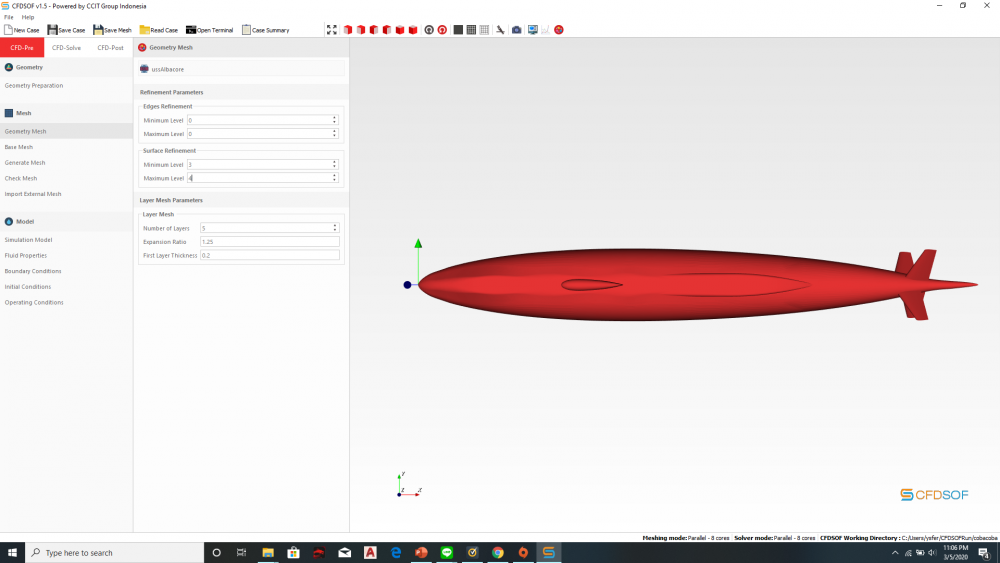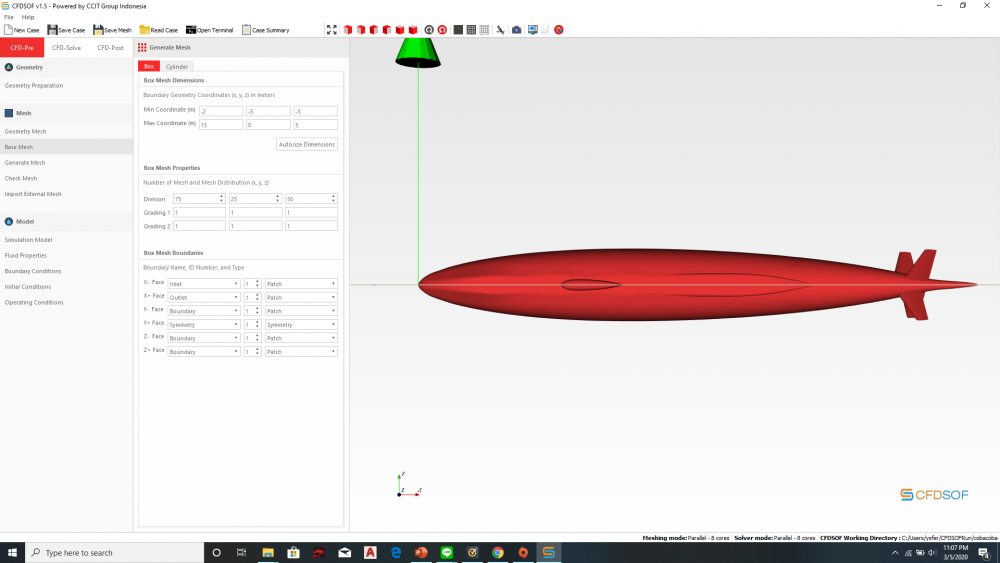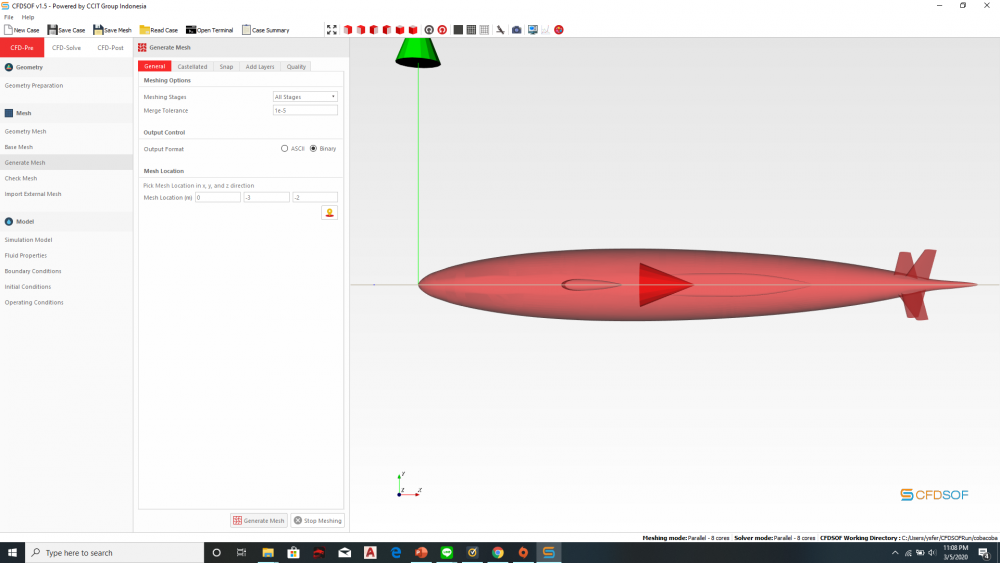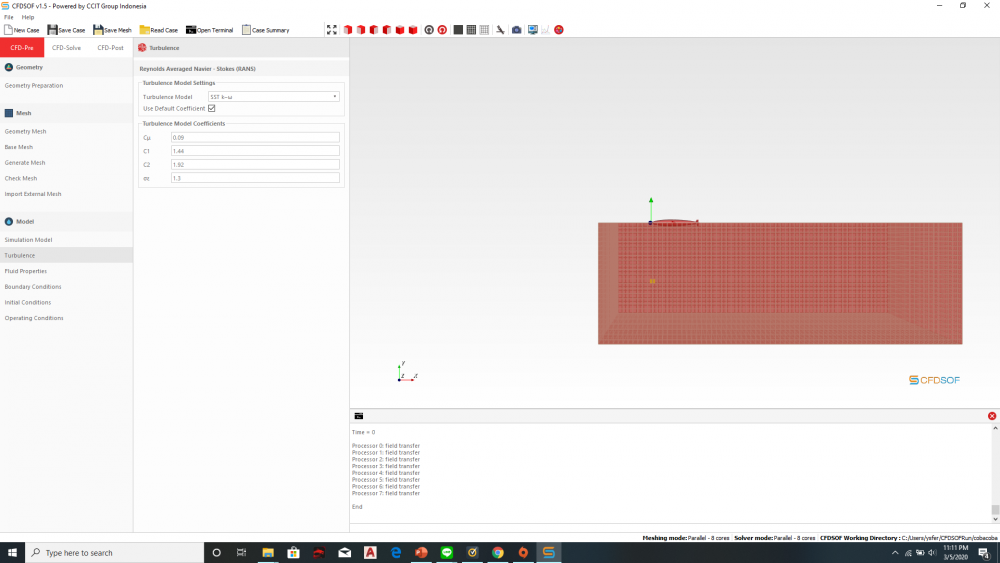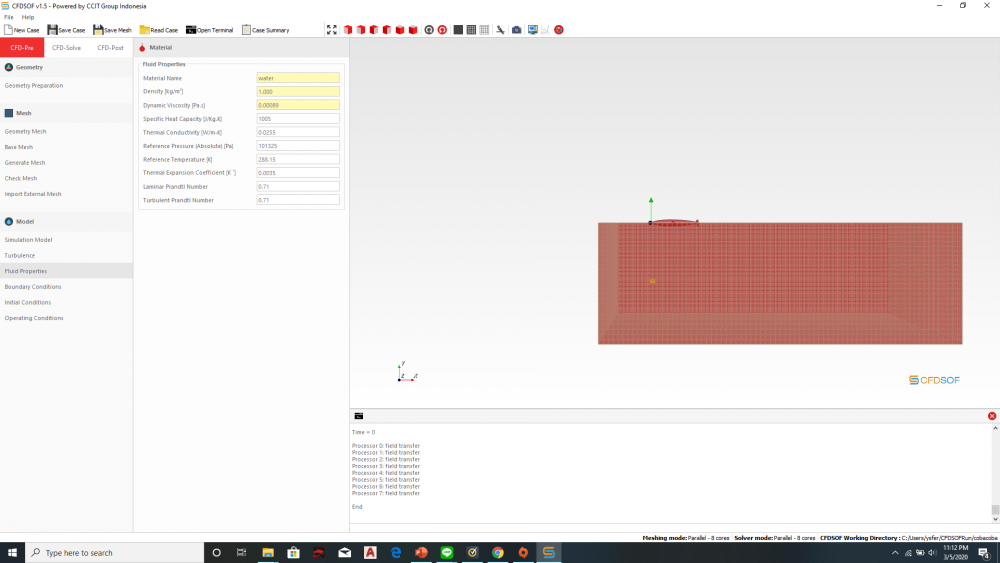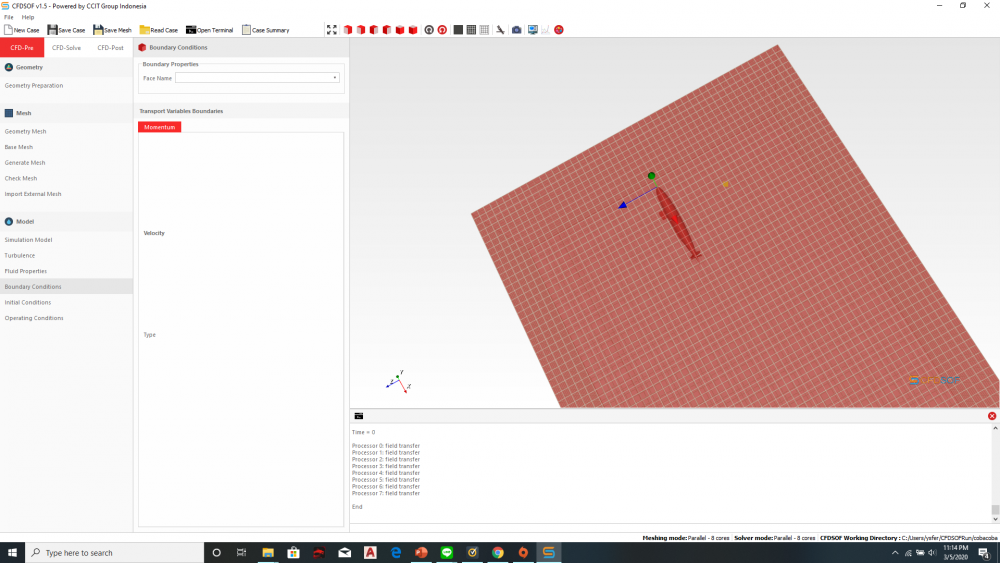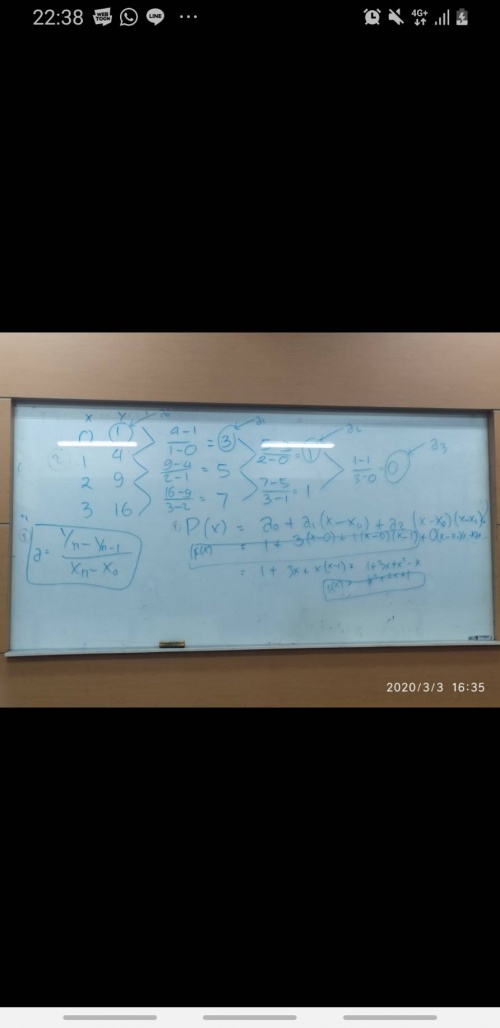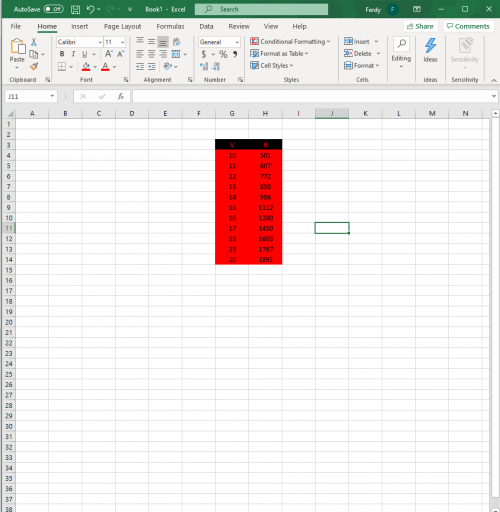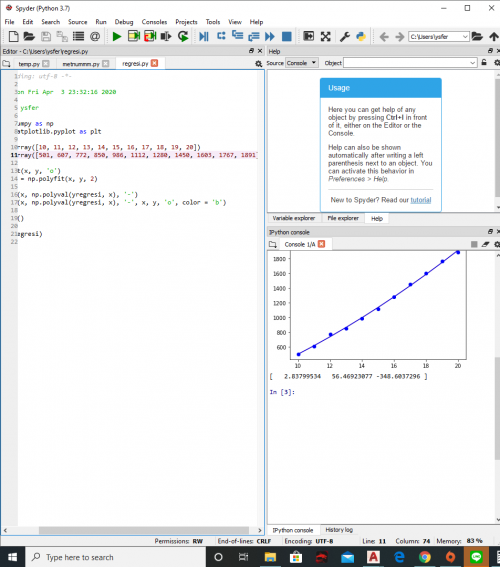Difference between revisions of "Tugas 4 MetNum Ferdy Yacobus Santoso"
| (11 intermediate revisions by the same user not shown) | |||
| Line 3: | Line 3: | ||
Pada pilihan lalu klik kanan untuk di skala kan yaitu 0.001. Dengan mengklik uniform scaling. | Pada pilihan lalu klik kanan untuk di skala kan yaitu 0.001. Dengan mengklik uniform scaling. | ||
[[file:Screenshot_(63).png|1000px|thumb|left]] | [[file:Screenshot_(63).png|1000px|thumb|left]] | ||
| + | Pada option Geometry Mesh akan diubahnya sSurface Refinement. | ||
| + | [[file:Screenshot_(64).png|1000px|thumb|left]] | ||
Klik pada bagian Base Mesh dan ubah pada Boundary Geometry, Box Mesh Geometry, dan Box Mesh Boundaries. | Klik pada bagian Base Mesh dan ubah pada Boundary Geometry, Box Mesh Geometry, dan Box Mesh Boundaries. | ||
| − | [[file:Screenshot_( | + | [[file:Screenshot_(65).png|1000px|thumb|left]] |
| + | Klik pada Generate Mesh, untuk mengubah nilai pada sumbu y dan z senilai -3 dan -2. Kemudian klik tombol location | ||
| + | [[file:Screenshot_(68).png|1000px|thumb|left]] | ||
| + | Selanjutnya pada tombol model tepatnya Simulation model diubahnya bagian Turbulence yang sebelumnya laminar menjadi RANS, lalu klik tombol apply model. | ||
| + | [[file:Screenshot_(69).png|1000px|thumb|left]] | ||
| + | Lalu pada option Fluid Properties yaitu material yang diganti. Diganti yaitu Material name, Density, Dynamic Viscosity. | ||
| + | [[file:Screenshot_(70).png|1000px|thumb|left]] | ||
| + | Step selanjutnya ialah, seharusnya Boundary Conditions dengan menerapkan atau menentukan kondisi outlet dan boundary. Tetapi pada step ini saya telah mengulang sebnyak 3 kali tetapi tidak menenumakan lagkah konkret dengan hanya ada judul dari tiap bagian tanpa adanya option untuk memilih seperti Face Name, Face Type, Boundary Conditions Type, dan di aplikasi pada laptop saya juga tidak adanya bagian turbulence yang notabene membahas kecepatan yang akan dibuat dengan 10 data yang berbeda. | ||
| + | [[file:Screenshot_(71).png|1000px|thumb|left]] | ||
| + | |||
| + | |||
| + | |||
| + | |||
| + | |||
| + | |||
| + | |||
| + | |||
| − | |||
| − | |||
| − | |||
| − | |||
| − | [[file: | + | Berikut merupakan contoh aplikasi yang telah diterapkan untuk menghasilkan suatu regresi dengan Python dan juga aplikasi perhitungan hambatan yang telah diajarkan bang Michael. |
| + | [[file:53827.jpg|500px|thumb|left]] | ||
| − | [[file:Screenshot_( | + | [[file:Screenshot_(138).png|500px|thumb|left]] |
| − | [[file:Screenshot_( | + | [[file:Screenshot_(139).png|500px|thumb|left]] |
| + | |||
| + | Didapatkan nilai f(x) = 2.8799534x^2 + 56.46923x - 348.6037296 | ||
Latest revision as of 16:34, 10 May 2020
Membuka Aplikasi CFDSOF setelah itu klik ikon folder untuk import geometry. Setelah itu pilih file yang telah tersimpan sebelumnya untuk dipakai pada aplikasi CFDSOF.
Pada pilihan lalu klik kanan untuk di skala kan yaitu 0.001. Dengan mengklik uniform scaling.
Pada option Geometry Mesh akan diubahnya sSurface Refinement.
Klik pada bagian Base Mesh dan ubah pada Boundary Geometry, Box Mesh Geometry, dan Box Mesh Boundaries.
Klik pada Generate Mesh, untuk mengubah nilai pada sumbu y dan z senilai -3 dan -2. Kemudian klik tombol location
Selanjutnya pada tombol model tepatnya Simulation model diubahnya bagian Turbulence yang sebelumnya laminar menjadi RANS, lalu klik tombol apply model.
Lalu pada option Fluid Properties yaitu material yang diganti. Diganti yaitu Material name, Density, Dynamic Viscosity.
Step selanjutnya ialah, seharusnya Boundary Conditions dengan menerapkan atau menentukan kondisi outlet dan boundary. Tetapi pada step ini saya telah mengulang sebnyak 3 kali tetapi tidak menenumakan lagkah konkret dengan hanya ada judul dari tiap bagian tanpa adanya option untuk memilih seperti Face Name, Face Type, Boundary Conditions Type, dan di aplikasi pada laptop saya juga tidak adanya bagian turbulence yang notabene membahas kecepatan yang akan dibuat dengan 10 data yang berbeda.
Berikut merupakan contoh aplikasi yang telah diterapkan untuk menghasilkan suatu regresi dengan Python dan juga aplikasi perhitungan hambatan yang telah diajarkan bang Michael.
Didapatkan nilai f(x) = 2.8799534x^2 + 56.46923x - 348.6037296